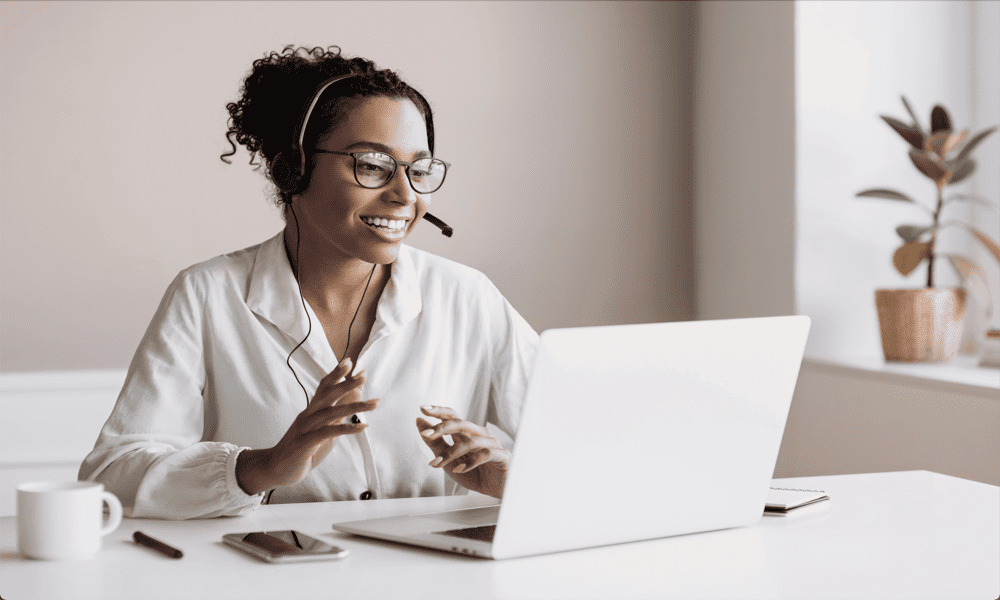Ворд и Екцел 2013: Како сачувати документе у ПДФ и ПДФ заштитити лозинком
Мајкрософт Офис Безбедност Мицрософт Ворд 2013 Екцел 2013 / / March 18, 2020
Ворд и Екцел 2013 могу извозити документе у ПДФ, а у програму Ворд 2013 могу заштитити и ПДФ датотеке лозинком. Ево како.
Ворд и Екцел у програму Оффице 2013 нуде могућност спремања докумената директно у ПДФ без проласка кроз конвертор. Ево како је то лако учинити.
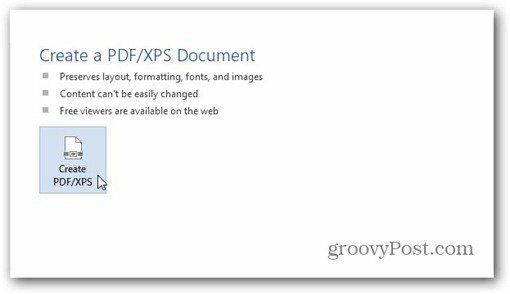
Иако су снимке екрана програма Ворд 2013, исти кораци ће вам донети исте резултате у Екцелу 2013. Једина изнимка је када је у питању лозинка која штити ПДФ. Та је функција доступна само у програму Ворд 2013.
Прво отворите документ који желите да сачувате у ПДФ-у. Када сте спремни да га сачувате у ПДФ, кликните Датотека у горњој левој страни прозора Ворд 2013.
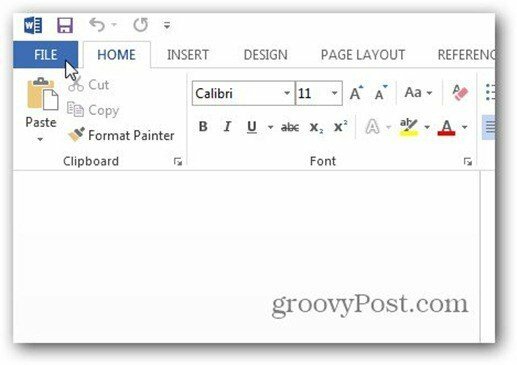
Сада у прозору који се појави кликните Извези.

У оквиру Извери проверите да је изабрано Креирај ПДФ / КСПС документ, а затим кликните на дугме Креирај ПДФ / КСПС са десне стране.
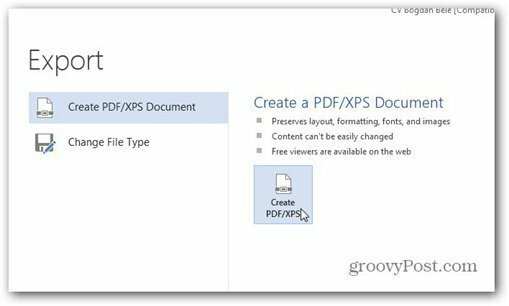
Добићете прозор Екплорера, проверите да ли је изабран ПДФ поред Саве Типе Ас. Изаберите где желите да се ПДФ сачува, као и величину датотеке. Ако желите да га употребите за објављивање, изаберите Стандард. Ако је намењен само прегледавању веба, Минимална величина ће бити у реду. Кликните на Објави.
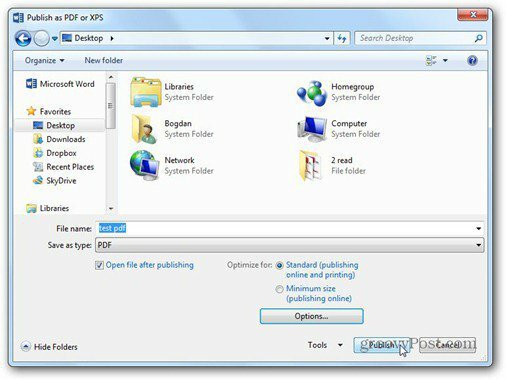
Горњи прозор такође садржи дугме Опције које нуди додатна подешавања. Омогућује вам одабир распона страница које желите да користите за ПДФ, као и информације које се не односе на штампање укључене у ПДФ.
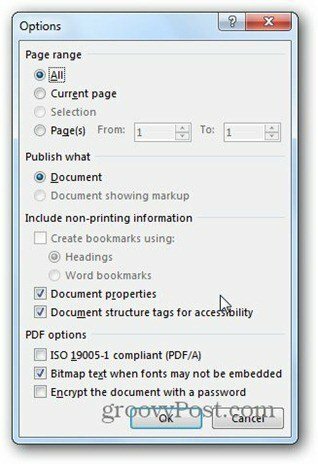
По мом мишљењу, најхитнија карактеристика је заштита ПДФ-а лозинком - и то је лако. Само означите Шифрирај документ помоћу лозинке. Када кликнете на У реду, добићете следеће прозоре у које можете два пута да унесете лозинку за документ. Кликните ОК да бисте експортирали у ПДФ.
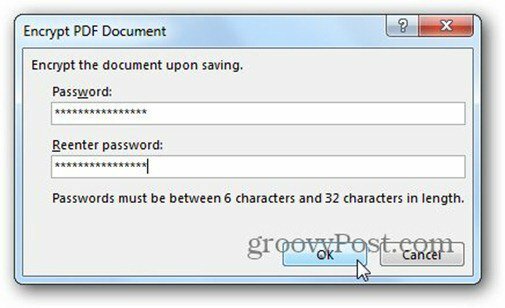
Сада, када желите да отворите ПДФ, од вас ће се тражити да унесете лозинку. Гроови!
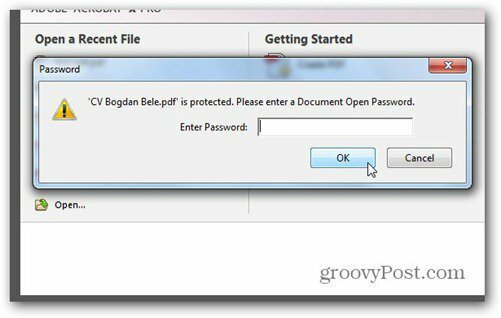
Ако сте све у заштити докумената, ево како заштитити лозинком и шифровати документе Оффице 2013.